Как правильно настроить роутер D-link Dir 6xx от Ростелеком?
Ростелеком — одна из передовых компаний, занимающихся установкой высокоскоростного интернета и ip-телевидения. На сегодняшний день популярной опцией также является обеспечение беспроводной сети в помещении клиента, что делается за счет установки wi-fi маршрутизатора к компьютеру пользователя с последующей раздачей через него подключения к интернету иным устройствам (мобильным телефонам, планшетам, другим компьютерам, ноутбукам, телевизорам). В этой статье мы разберем главные вопросы, возникающие при подключении и настройке wi-fi роутеров d link 615/620 для Ростелекома.
Содержание статьи:
Беспроводной интернет
Для организации беспроводной сети компанией Ростелеком используются две модели wi-fi роутеров от d link: dir 620 и dir 615. Обе модели являются практически идентичными, различаясь лишь в небольших технических аспектах, а их настройка имеет одинаковую последовательность действий.

И dir 620, и dir 615 пригодны для создания беспроводной сети и ip-телевидения. Wi-fi роутер и кабель для его подключения к компьютеру — все, что вам понадобится для того, чтобы раздавать интернет для других устройств. Таким образом, для создания wi-fi подключения от Ростелеком подойдет одна из двух представленных моделей.
Подключение маршрутизатора
Наибольшую сложность вызывает вопрос непосредственной настройки wifi роутеров d link dir 620 и 615 для Ростелекома, но перед тем как перейти к решению данной проблемы, необходимо правильно подсоединить устройство к вашему компьютеру.
Делается это достаточно просто: на обратной стороне аппарата найдите разъем internet, который выделен белой рамкой. К нему следует подсоединить ваш интернет-кабель. Если раньше вы пользовались интернетом напрямую через ПК, то этот кабель предварительно следует отсоединить от сетевой карты.
Нередко возникает необходимость выхода в сеть через мобильное устройство. Узнайте о том, как подключить и отключить мобильный интернет от Ростелеком.
Как управлять интерактивным телевидением с Личного кабинета, можно узнать тут.
После чего возьмите кабель, идущий в комплекте с маршрутизатором. Он гораздо меньше в размерах. Присоедините один его штекер к роутеру в любой из номерных разъемов, окаймленных синей рамкой, а другой подключите к сетевой карте вашего компьютера. Кабель для питания, соответственно, подключите к сетевому фильтру. После того, как вы закончили установку, можно переходить к настройке роутера.
Настройка маршрутизатора
Настройка займет у вас чуть больше времени, однако выполняется она достаточно просто.
Важно: если вы пользовались интернетом Ростелекома через ПК, то отключитесь от Сети перед настройкой. В дальнейшем, роутер будет автоматически осуществлять подключение.
Для начала убедитесь, что в настройках локальной сети включено автоматическое получение IP и DNS адресов. Для этого зажмите кнопки Win и R, а во всплывшем окне пропишите ncpa.cpl и кликните ”Окей”. Вам будет представлен список имеющихся подключений, выберите то, через которое осуществлено подключение маршрутизатора и зайдите в его свойства. В свойствах зайдите в раздел TCP/IP v4 и поставьте галочки в нужных местах.
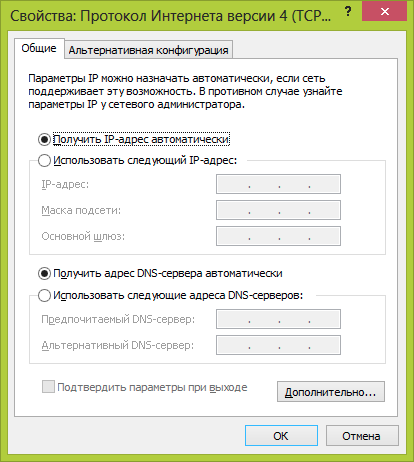
После выполнения этого пункта, переходим к непосредственной настройке роутера dir 615/620 для Ростелеком. Для этого вам необходимо открыть ваш интернет-браузер и вбить туда адрес 192.168.0.1 Появившаяся страничка затребует у вас имя пользователя и пароль. По умолчанию они заданы как admin и admin.
Если данные введены правильно вы попадете на основную страницу, где и происходит настройка роутера dir-615/dir-620 для Ростелекома. При этом в зависимости от вшитого в маршрутизатор программного обеспечения, она может выглядеть по-разному.
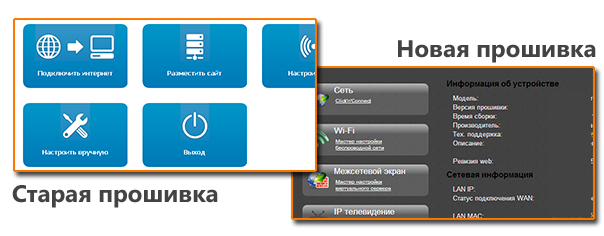
В случае с более старой версией ПО первоначально вам следует кликнуть по кнопке “Настроить вручную”. В случае с более свежей — “Расширенные настройки”. В появившемся меню выберите “Сеть” — “Wan”. Откроется список, в конце которого найдите кнопку “Удалить” и кликните по ней. Затем вернитесь назад и кликните по кнопке “Добавить”.
Заполните все поля в соответствии с указанными ниже данными:
- тип соединения — PPPoE;
- название — можете не изменять этот пункт, или напишите “Rostelekom”;
- логин — это ваш логин, который предоставляется для подключения к интернету;
- пароль — пароль, который предоставляется для подключения к интернету.
После того, как вы заполнили все поля, нажмите на кнопку “Сохранить” и перезагрузите страницу. Если все выполнено верно, статус подключения после обновления странички должен измениться на “Подключено”. Таким образом, выполняется настройка всех моделей роутеров d link, в том числе dir-615 и dir-620.
Узнайте, какие существуют способы оплаты домашнего телефона.
Как подключить интерактивное ТВ к телевизору, можно прочитать здесь.
В чем особенность услуги Легкий интернет: //o-rostelecome.ru/uslugi/legkij-internet/.
Организация безопасности подключения
По умолчанию ваше wi-fi подключение будет открыто для других пользователей. В некоторых случаях это допустимо, однако чаще всего принимаются определенные меры безопасности по ограничению доступа. Для этого по завершению настройки роутера d link-615/620 для Ростелекома вам следует установить пароль на ваше соединение, дабы оградить его от нежелательных подключений. Чтобы сделать это, вновь пропишите в браузере адрес 192.168.0.1 .
На главной странице выберите “Мастер настройки…”. На открывшейся странице вам следует заполнить все поля следующим образом:
- SSID — наименование вашего подключение, требуется для того, чтобы вы легко смогли отличить его от других каналов;
- тип шифрования — выберите WPA/PSK;
- ключ шифрования PSK — пароль, который необходимо будет вводить при подключении новых устройств к вашему wi-fi каналу.
Следуя советам из этой статьи, вы с легкостью сможете настроить WI-FI роутер d-link dir-615 или d-link dir-620 для Ростелекома. Выполнив все шаги в указанной последовательности, вы получите готовую беспроводную сеть, с которой смогут работать все ваши персональные компьютеры, мобильные устройства и иное оборудование.
Похожие статьи

▲ Нажмите по кнопке, чтобы увидеть, оставить комментарии ▲

 Нередко возникает необходимость выхода в сеть через мобильное устройство. Узнайте о том, как подключить и отключить
Нередко возникает необходимость выхода в сеть через мобильное устройство. Узнайте о том, как подключить и отключить  Узнайте, какие существуют
Узнайте, какие существуют 



Третьи сутки не работает телефон 4842 72 48 50
Операторы колцентра вежливо зачитывают текст, что работы ведуться интенсивно специалистами Ростелеком и со мной свяжутсяв кратчайшие время.Зачем говорить не правду! Никто не позвонил, телфон не работает, обект без охраны! Не солидно, господа!
D-link 620 схож D-link 300 nru b5/6
и сделайте ссылки на другие D-link
а так же возможность сохранения для автономной настройки подключения. Вообщем FAQ с данными